Si hay algo por lo que los usuarios eligen Linux es por su variedad de versiones disponibles. Las hay para todos los gustos y necesidades, además de que buena parte de ellos son muy útiles para revivir ordenadores del pasado que no pueden soportar una versión moderna y actualizada de Windows. Además de un ordenador, Linux Center es un excelente lugar para aprender sobre este mundo.
Linux Mint es famoso por ser una de las distribuciones más fáciles de utilizar, gracias a que su entorno de escritorio lo favorece y que puede ser imitado en otras distribuciones, como Deepin por ejemplo. Está basado en Debian y Ubuntu, al igual que Elementary OS, aunque también existen distribuciones basadas únicamente en Debian. Nació en el año 2006 con una versión beta llamada Ada, con el propósito de ofrecer una distro elegante y simple. Desde Ada hasta la actualidad, cada versión que desarrollan lleva un nombre femenino acompañado del número de versión. Como dato curioso, los nombres llevan un orden alfabético.
Las versiones lanzadas hasta el momento fueron:
| Versión | Fecha de lanzamiento | Soporte hasta |
|---|---|---|
| Ada 1.0 | 27/08/2006 | 04/2008 |
| Bea 2.0 | 13/11/2006 | 04/2008 |
| Bárbara 2.1 | 20/12/2006 | 04/2008 |
| Bianca 2.2 | 20/02/2007 | 04/2008 |
| Cassandra 3.0 | 30/05/2007 | 10/2008 |
| Celena 3.1 | 24/09/2007 | 10/2008 |
| Daryna 4.0 | 15/10/2007 | 04/2009 |
| Elyssa LTS 5 | 06/06/2008 | 04/2011 |
| Felysa 6 | 15/12/2008 | 04/2010 |
| Gloria 7 | 26/05/2009 | 10/2010 |
| Helena 8 | 28/11/2009 | 04/2011 |
| Isadora LTS 9 | 18/05/2010 | 04/2013 |
| Julia 10 | 12/11/2010 | 04/2012 |
| Katya 11 | 26/05/2011 | 10/2012 |
| Lisa 12 | 26/11/2011 | 04/2013 |
| Maya LTS 13 | 26/05/2012 | 04/2017 |
| Nadia 14 | 20/11/2012 | 05/2014 |
| Olivia 15 | 29/05/2013 | 01/2014 |
| Petra 16 | 30/11/2013 | 07/2014 |
| Qiana LTS 17 | 31/05/2014 | 04/2019 |
| Rebecca 17.1 | 29/11/2014 | 04/2019 |
| Rafaela 17.2 | 30/06/2015 | 04/2019 |
| Rosa 17.3 | 04/12/2015 | 04/2019 |
| Sarah LTS 18 | 30/06/2016 | 04/2021 |
| Serena LTS 18.1 | 16/12/2016 | 04/2021 |
| Sonya LTS 18.2 | 02/04/2017 | 04/2021 |
| Sylvia LTS 18.3 | 27/11/2017 | 04/2021 |
| Tara LTS 19 | 29/06/2018 | 2023 |
| Tessa LTS 19.1 | 19/12/2018 | 2023 |
Actualmente está disponible la versión Tessa 19.1 que se ofrece en las ediciones Cinnamon, MATE y Xfce. Todas ellas se pueden descargar desde su sitio web oficial. Para esta ocasión se tomaron las imágenes utilizando el entorno de escritorio Cinnamon.
Escritorio

Presenta un diseño con un parecido a Windows 10, con la barra de tareas ubicada en la parte inferior la cual tiene el logo de Mint a la izquierda y los Applets a la derecha. A pesar de que estos últimos ya vienen predefinidos, el usuario puede quitar y añadir Applets con total libertad desde los ajustes.
Al presionar el menú, se despliega una ventana que contiene la lista de todas las aplicaciones que se encuentran instaladas y accesos directos a puntos importantes del S.O, como también botones de acción que permiten cerrar sesión o acceder a las opciones de apagado del sistema.
Los íconos y/o accesos directos se pueden agregar y ordenar a gusto de cada uno, ya sea alfabéticamente, por fecha de creación, etc. Dentro de los ajustes del sistema, en la sección de escritorio es posible activar y desactivar 5 íconos que corresponden a:
- Equipo.
- Carpeta personal.
- Papelera.
- Unidades montadas.
- Red.
El escritorio es personalizable manualmente
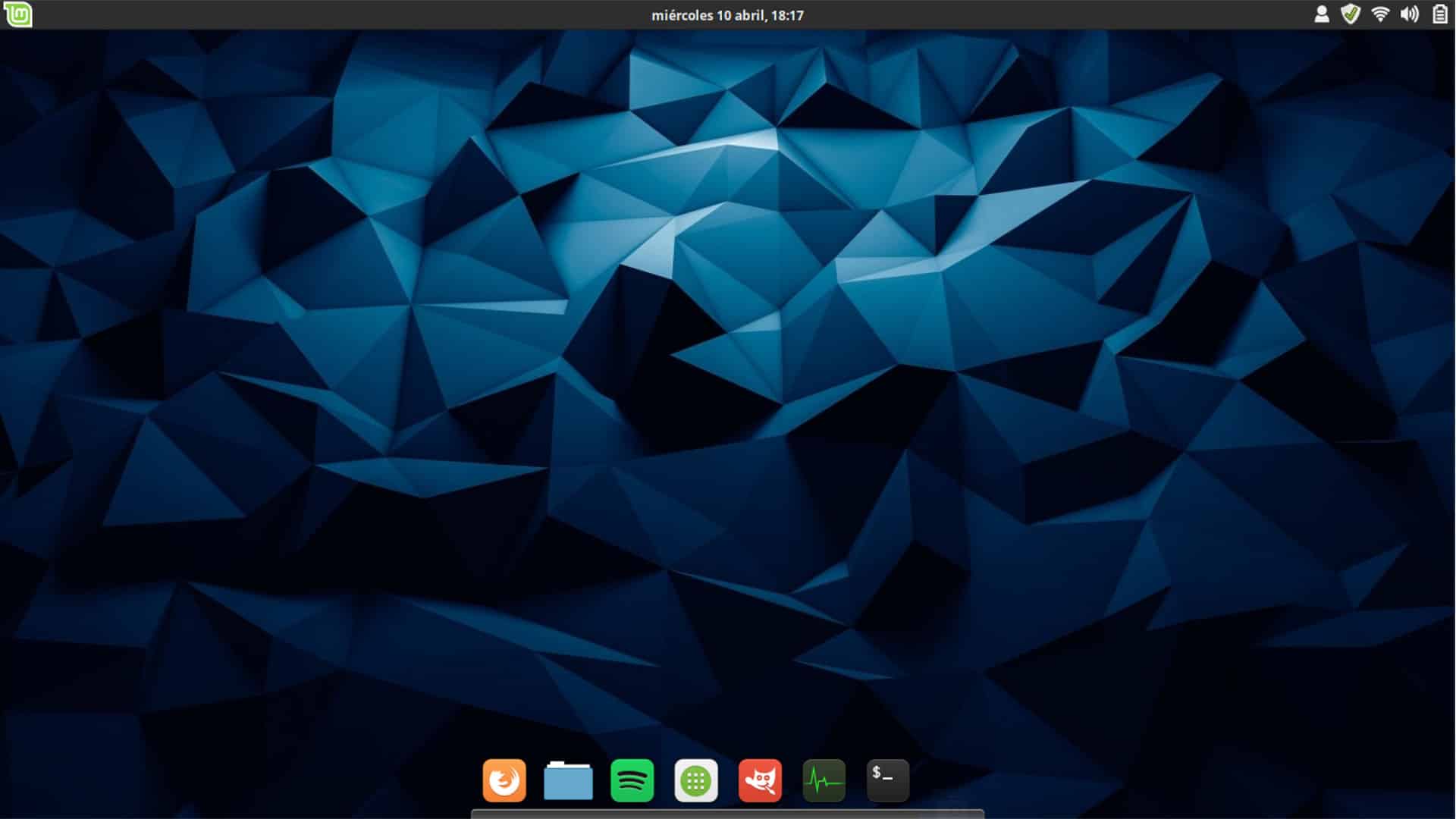
La libertad de acción en Mint es grande, es por eso que también podemos modificar el escritorio cómo y cuánto lo deseemos. En el caso de esta imagen escogí personalizarlo casi por completo para que se parezca un poco más al de Elementary OS. Los pasos que he realizado son los siguientes:
- Quité todos los íconos del escritorio, para poder ponerlos en el dock. Para tenerlo simplemente instalé el programa llamado Plank, el cual se puede obtener directamente desde la tienda oficial. Una vez instalado, lo configuré desde los ajustes para que arranque con el sistema.
- La barra de tareas también es configurable, por lo que la posicioné en la parte superior de la pantalla y modifqué los Applets, la ubicación de la hora y además el tamaño de cada uno de ellos como también el de la barra misma. Para desbloquear la edición del panel, simplemente hacemos click derecho en ella y activamos la opción para editarla.
En caso de no querer realizar los pasos anteriores, puede instalarse directamente el escritorio Pantheon (Elementary OS) como también cualquier otro disponible para la descarga.
Aplicaciones
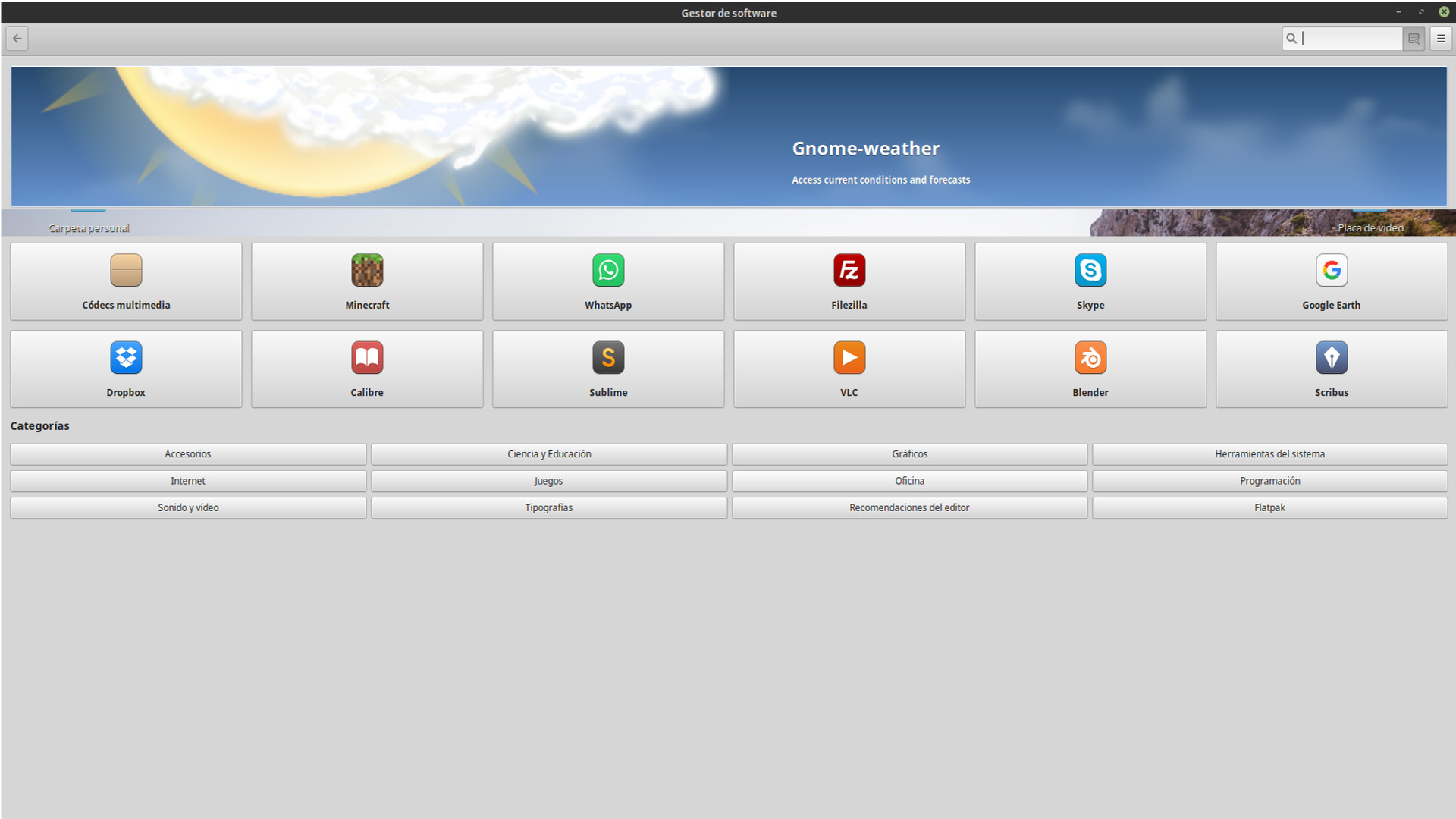
Un punto de fuerte esta distribución se encuentra aquí. Se debe a su gran variedad de aplicaciones y herramientas que vienen instaladas predeterminadamente, ya sean desde las más básicas hasta otras más compeltas. Además de incluir Firefox como navegador predeterminado, también trae el software LibreOffice completo para poder realizar trabajos de oficina.
En mi opinión, entre las más destacadas se incluye la incorporación de Timeshift. Este último consiste en un programa que permite crear instantáneas que luego serán utilizadas en caso de ocurrir un problema en el sistema operativo. Es el usuario quien debe activarlas y configurarlas para que cumplan la función deseada. Si deseas saber más sobre esta función, este artículo sobre puntos de restauración te será de ayuda.
Para obtener más aplicaciones, Mint ofrece una tienda con una muy buena variedad de programas y herramientas, las cuales se encuentran dividas en categorías. Además, es este mismo software el que actúa como gestor de paquetes .deb descargados de internet.
Ajustes
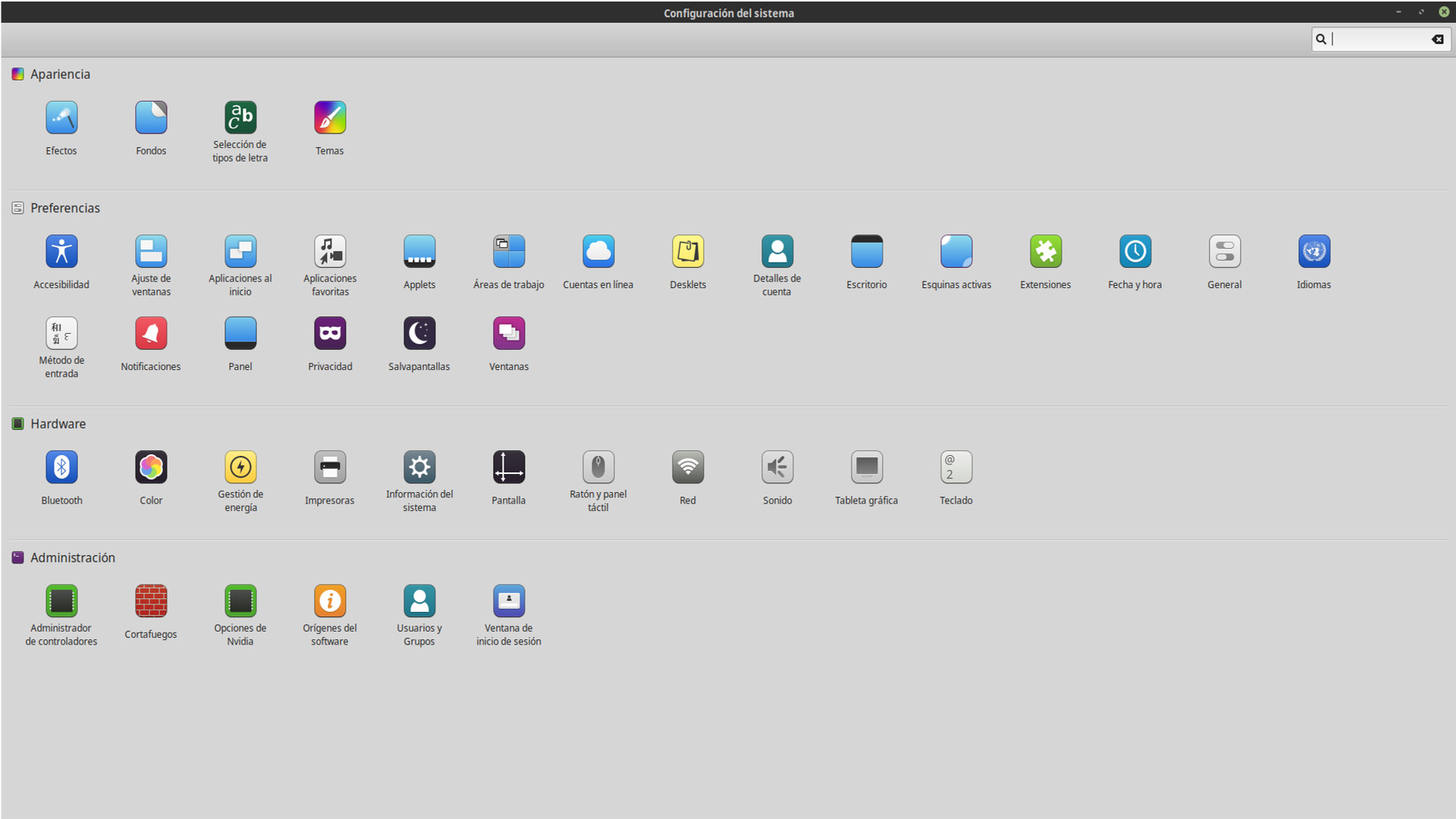
La sección de ajustes es completa y variada por donde se la mire. Muchas son las opciones disponibles para cambiar y ajustar a medida de cada usuario.
Dividida en 4 categorías, se organizan de la siguiente manera:
- Apariencia: Permite ajustar todos los aspectos visuales.
- Preferencias: Son las configuraciones generales del sistema.
- Hardware: Aquí se pueden ajustar y administrar periféricos y accesorios, además del sonido y las redes.
- Administración: Sección dedicada a las cuentas de usuarios, controladores y firewall.
Personalización como punto fuerte
De lo más interesante que ofrece la distribución Mint. A través de la opción Temas que podemos encontrar en ajustes, es posible modificar completamente el aspecto del sistema. Pudiendo elegir un color para los bordes de ventana, íconos, controles y ventanas, el puntero y el escritorio.
Predeterminadamente ofrece una buena variedad de colores. En caso de no estar conformes, podemos descargar muchos temas disponibles en internet creados por otros usuarios.
Consumo de recursos
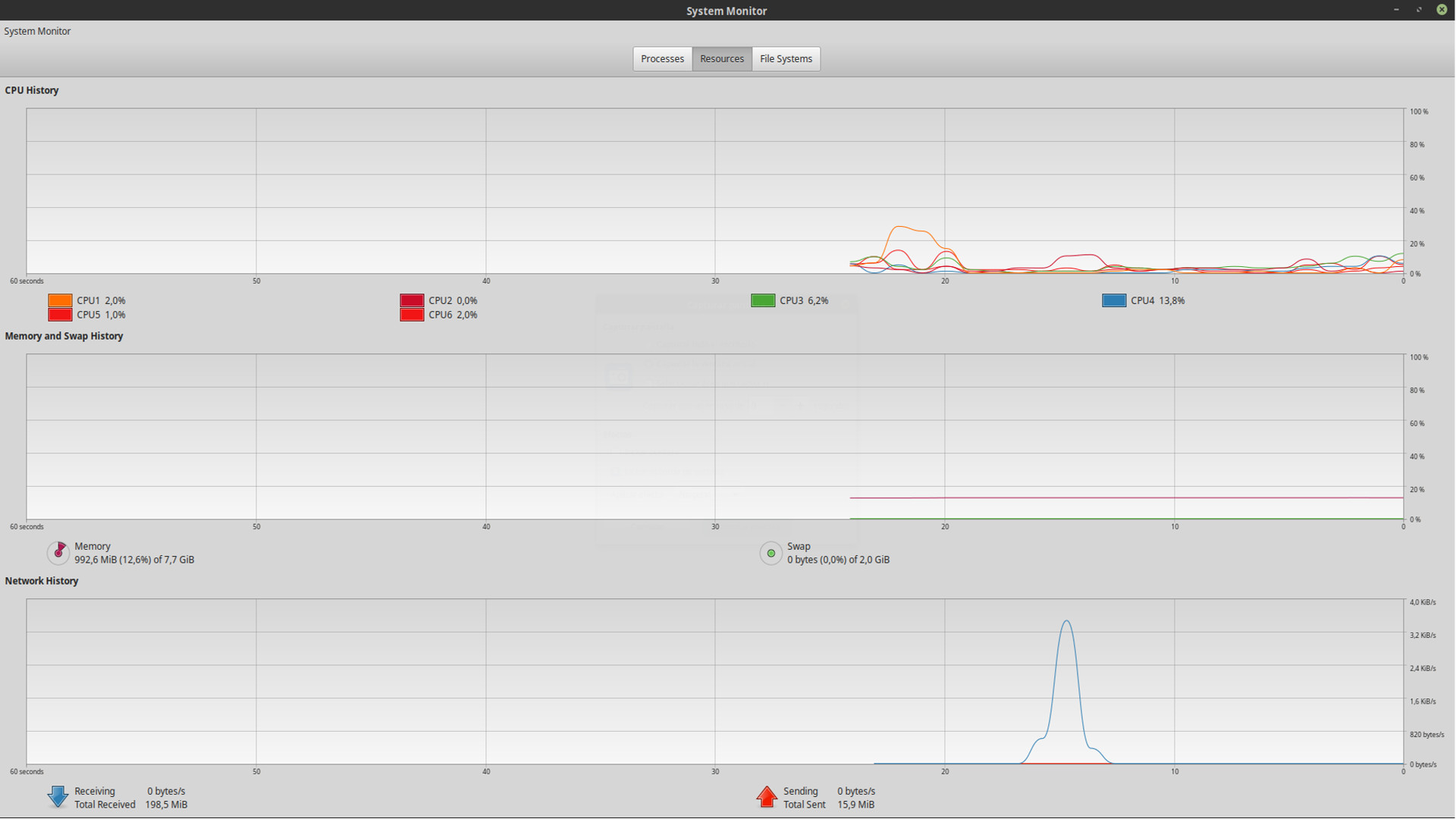
A la hora de elegir un sistema operativo, es importante que los usuarios sepan cuántos recursos se utilizan. En el caso de Mint hay resultados favorables, incluso para ordenadores con recursos un poco limitados.
Al iniciar Linux, el uso de memoria RAM se posiciona entre unos 750 y 950 MB, dependiendo de la cantidad de aplicaciones configuradas para iniciar con Mint. Si abrimos el navegador Firefox, el administrador de archivos y un terminal el consumo ya ronda los 1,6 y 1,8 GB de RAM. En cuánto al CPU, nunca debería superar el 10% a menos que haya procesos grandes ejectuados en segundo plano.
Para revisar el consumo, es posible hacerlo desde el Monitor de sistema, el cual ofrece una bonita interfaz. También es posible realizarlo desde la terminal, ejecutando el comando top.
